สวัสดียินดีต้อนรับสู่คู่มือการใช้และการจัดการบัญชีอีเมล MSN Hotmail ฉันได้สร้างโพสต์บล็อกนี้เพื่อให้ข้อมูลที่ครอบคลุมเกี่ยวกับ Hotmail และบริการพร้อมกับเคล็ดลับที่สำคัญบางประการ หลายคนอ้างว่า Hotmail นั้นตายแล้วและไม่สามารถใช้งานได้อีกต่อไป แต่ฉันไม่เห็นด้วยกับสิ่งนี้ Hotmail ยังไม่ตาย แต่เกิดใหม่เหมือน Microsoft Outlook ผู้ใช้และฟีเจอร์ที่มีอยู่ทั้งหมดจะถูกย้ายไปที่บ้านใหม่และผู้ใช้สามารถดำเนินการต่อได้อย่างมีความสุขจากการใช้รหัสล็อกอิน Hotmail เดียวกัน
วันนี้ฉันจะแบ่งปันข้อมูลทั้งหมดเกี่ยวกับวิธีการลงทะเบียนเข้าสู่ระบบและใช้อีเมล Hotmail ID ในบ้าน Outlook ใหม่โดยไม่มีปัญหาใด ๆ Microsoft ได้เพิ่มคุณสมบัติเพิ่มเติมอีกมากมายที่ขาดในบ้านเก่า โดยไม่ล่าช้าอีกต่อไปเรามาดูคู่มือที่ครอบคลุมนี้โดยตรง
Hotmail สร้างบัญชีหรือลงทะเบียนฟรี
เรียนรู้เพิ่มเติมเกี่ยวกับวิธีสร้างบัญชี Hotmail และลงทะเบียนบัญชีฟรี
คุณสามารถลงทะเบียนบัญชี Hotmail เพื่อการใช้งานส่วนตัวโดยไม่เสียค่าใช้จ่าย ทั้งหมดที่คุณต้องมีคือลงทะเบียนด้วยตัวคุณเองเพื่อสร้างบัญชีและภายในไม่กี่นาทีบัญชีของคุณจะถูกตั้งค่าอย่างสมบูรณ์
ขั้นตอนในการสร้างและลงทะเบียนบัญชี Hotmail ใหม่ :
- เยี่ยมชมหน้าแรกเข้าสู่ระบบ www.hotmail.com
- กดที่ลิงค์ สร้างบัญชี (หน้าจอด้านบน)
- เลือกที่อยู่อีเมลที่ต้องการพร้อมส่วนขยาย @ hotmail.com
- เลือกรหัสผ่านที่คาดเดายาก
- ลงทะเบียนด้วยตัวเองพร้อมรายละเอียดที่ร้องขอทั้งหมดในหน้าลงทะเบียน
- คุณจะต้องป้อนหมายเลขโทรศัพท์มือถือและที่อยู่อีเมลสำรองเพื่อยืนยัน
- ทำการยืนยันให้เสร็จสิ้นและดำเนินการลงทะเบียน Hotmail ใหม่

MSN Hotmail เข้าสู่ระบบหรือบัญชี MSN เข้าสู่ระบบ
เรียนรู้เกี่ยวกับวิธีลงชื่อเข้าใช้บัญชีกล่องอีเมล Hotmail เพื่อเข้าถึงอีเมลของคุณ
ลงชื่อเข้าใช้บัญชี Hotmail ในปี 2562 ค่อนข้างง่ายและตรงไปตรงมา เมื่อคุณยืนยันรายละเอียดเรียบร้อยแล้วคุณสามารถใช้รหัสอีเมลและรหัสผ่านเดียวกันกับที่ใช้ในขณะลงทะเบียนบัญชี
คุณสามารถล็อกอิน ID อีเมล Hotmail ได้อย่างง่ายดายโดยใช้ขั้นตอนด้านล่าง:
- เยี่ยมชมหน้าแรกของ www.hotmail.com
- กดปุ่มลงชื่อเข้าใช้ (หน้าจอด้านบน)
- ป้อนรหัสอีเมล MSN ของคุณ
- ป้อนรหัสผ่านสำหรับ Hotmail ID เดียวกัน
- กดปุ่มแป้นพิมพ์และนั่นคือทั้งหมด!
คุณจะถูกนำไปยังกล่องจดหมาย Hotmail โดยอัตโนมัติหลังจากตรวจสอบสิทธิ์ของข้อมูลรับรองสำเร็จ ในกรณีที่คุณลืมรหัสผ่านการใช้อีเมลสำรองและหมายเลขโทรศัพท์ที่คุณกรอกไว้ในแบบฟอร์มลงทะเบียนจะช่วยในการเข้าถึงอีกครั้ง
หมายเหตุ: เป็นการดีที่จะจดจำ ID ล็อกอินและรหัสผ่านแทนที่จะเขียนลงบนกระดาษหรือบันทึกออนไลน์ให้ปลอดภัย
Hotmail vs Outlook ที่ต่างกัน
ทำความเข้าใจความแตกต่างระหว่างเมล Hotmail และ Outlook
Microsoft ได้รับ Hotmail ในปี 1997 และตั้งชื่อเป็น Windows Live Hotmail และต่อมาเปลี่ยนชื่อเป็น Outlook.com ในปี 2554 ที่เราเห็นในวันนี้ ไม่มีความแตกต่างในแง่ของรูปลักษณ์และความรู้สึกอย่างไรก็ตามมีการอัพเกรดมากมายตั้งแต่เปิดตัว
Microsoft Outlook ไม่ได้เป็นเพียง Hotmail เดียวกับคุณสมบัติที่หลากหลายและการเปลี่ยนชื่อใหม่ แม้ว่าคุณจะค้นหา hotmail.com ในเบราว์เซอร์ก็จะนำคุณไปสู่หน้าลงชื่อเข้าใช้ outlook.live.com
ในระยะสั้น - ไม่มีความแตกต่าง แต่แพลตฟอร์มทั้งสองเหมือนกันและรวมเข้าด้วยกัน ผู้ใช้ที่มี สามารถลงชื่อเข้าใช้หน้าลงชื่อเข้าใช้ Outlook ด้วยข้อมูลประจำตัวที่มีอยู่
ตรวจสอบกล่องจดหมาย MSN Hotmail
เรียนรู้วิธีตรวจสอบอีเมล Hotmail ของคุณที่ได้รับในกล่องจดหมายของคุณ
คุณสามารถตรวจสอบกล่องจดหมาย Hotmail ของคุณได้โดยใช้ Microsoft Outlook หรือแม้แต่แอปมือถือ
ทั้งรุ่น Hotmail จะช่วยให้คุณสามารถเข้าถึง:
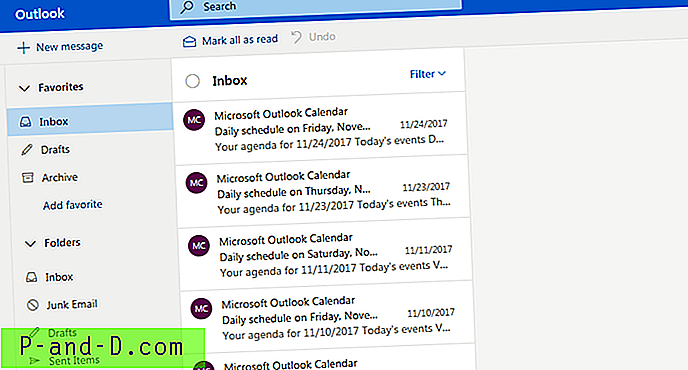
กล่องจดหมาย Hotmail
อีเมลขาเข้าทั้งหมดไปยัง Hotmail ID ของคุณจะถูกเก็บไว้ในโฟลเดอร์ถาดเข้านี้ คุณสามารถสร้างกฎกล่องขาเข้า Hotmail เพื่อย้ายอีเมลเหล่านี้ไปยังโฟลเดอร์หรือหมวดหมู่ที่กำหนดไว้ล่วงหน้าที่แตกต่างกัน
ร่างจดหมาย Hotmail
อีเมลที่คุณร่างหรือบันทึกชั่วคราวก่อนที่จะส่งออกจะสามารถใช้ได้ที่นี่ ในกรณีที่คุณปิดเบราว์เซอร์เว็บไซต์ Hotmail หรือปุ่มกดย้อนกลับโดยไม่รู้ตัวอีเมลที่เขียนนั้นจะพร้อมใช้งานในส่วนร่าง
คลังจดหมายของ Hotmail
อีเมล Hotmail ที่คุณเก็บถาวรในอดีตจะปรากฏในส่วนนี้ อีเมลเหล่านั้นจะไม่ถูกลบ แต่จะอยู่ข้างในอย่างถาวร
การค้นหา Hotmail ใด ๆ ก็จะดึงผลลัพธ์จากกล่องเก็บถาวรทำให้เป็นตัวเลือกรองที่ไม่กระจายไปยังกล่องจดหมาย
รายการที่ Hotmail ส่ง
อีเมลทั้งหมดที่ส่งออกโดยใช้กล่องจดหมาย Hotmail นี้จะสามารถใช้ได้ที่นี่ หากคุณไม่พบอีเมลที่ส่งล่าสุดในโฟลเดอร์นี้อาจเป็นเพราะยังคงอยู่ในคิวในโฟลเดอร์ถาดออก
อีเมลขยะ Hotmail
สแปมหรืออีเมลขยะทั้งหมดที่ Microsoft AI รู้จักจะถูกเก็บไว้ในส่วนอีเมลขยะ คุณสามารถเยี่ยมชมอีเมลขยะและย้ายจดหมายสำคัญใด ๆ ไปยังกล่องจดหมายเข้าหรือโฟลเดอร์อื่น ๆ ที่คุณต้องการ
หากอีเมลใด ๆ ที่ไม่ได้เป็นขยะ แต่ยังคงย้ายเข้าไปในโฟลเดอร์นี้โดยอัตโนมัติสามารถหยุดได้โดยการสร้างกฎหรือเพิ่มรหัสอีเมลผู้ส่งลงในรายชื่อผู้ติดต่อ Hotmail ของคุณ
รายการที่ถูกลบ
อีเมลทั้งหมดที่คุณลบจากกล่องจดหมายเข้าคลังเอกสารร่างหรือโฟลเดอร์อื่น ๆ จะปรากฏในส่วนรายการที่ถูกลบ อีเมลที่อยู่ในถังขยะจะถูกระงับชั่วคราวเป็นเวลา 30 วันหลังจากนั้น Hotmail จะลบอัตโนมัติในวันที่ 31
คุณสามารถกู้คืนอีเมลที่ถูกลบภายในระยะเวลาผ่อนผัน 30 วัน
Hotmail ส่งอีเมล
เรียนรู้วิธีส่งอีเมลโดยใช้บัญชี Hotmail ฟรี
คุณสามารถส่ง Hotmail ไปยัง id อีเมลใด ๆ โดยไม่มีข้อ จำกัด ใด ๆ เนื่องจากคุณไม่ได้สแปมผู้รับหรือส่งไฟล์ขนาดใหญ่เกินไปในระหว่างการเดินทาง
Microsoft อนุญาตให้ส่งข้อความธรรมดารวมถึงอีเมลที่มีรูปแบบ HTML คุณสามารถส่งไฟล์แนบอีเมลได้สูงสุดขนาดไฟล์ 25MB หรืออัปโหลดไฟล์ขนาดใหญ่ใน OneDrive และส่งลิงก์โดยตรง
หลังจากเข้าสู่ระบบบัญชี Hotmail บนเบราว์เซอร์เดสก์ท็อปคุณจะเห็นแท็บทั้งหมดในบานหน้าต่างด้านซ้าย ที่ด้านบนสุดของบานหน้าต่างค้นหาและกดคำสั่ง“ + ข้อความใหม่”
นี่จะเป็นการเปิดหน้าต่างอินไลน์ใหม่พร้อมบานหน้าต่างการร่าง / การเขียนจดหมายด้านล่าง 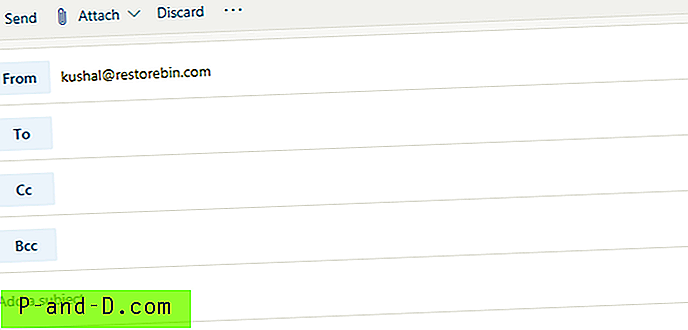
- จาก: ID อีเมลที่ Hotmail ถูกส่งไป
- ถึง: รายการ ID อีเมลที่ผู้ใช้ส่งอีเมล (ผู้รับ)
- สำเนา : สำเนาจดหมายของคุณจะถูกส่งไปยังอีเมลที่ระบุไว้ที่นี่
- สำเนาลับ: สำเนาลับเฉพาะ ของอีเมลของคุณจะถูกส่งไปยังรหัสอีเมลที่กล่าวถึงอย่างไรก็ตามผู้รับจะไม่สามารถเห็นรหัสอีเมลนี้กำลังถูกคัดลอก
- แนบ: คำสั่งนี้จะเรียกใช้ตัวเลือกเพื่อเพิ่มสิ่งที่แนบมาใน Hotmail จากคอมพิวเตอร์หรือคลาวด์ของคุณเช่น OneDrive
- ยกเลิก: ตัวเลือกนี้จะลบอีเมลฉบับร่างในหน้าต่างนี้
- ส่ง: ในที่สุดคำสั่งนี้จะส่ง Hotmail ไปยังคนที่คุณทำเครื่องหมายในตัวเลือกด้านบน
คุณสามารถเพิ่มลายเซ็นที่กำหนดไว้ล่วงหน้ากำหนดความสำคัญสลับไปมาระหว่าง HTML และข้อความธรรมดาหรือแม้กระทั่งบันทึก Hotmail เป็นแบบร่างภายใต้ตัวเลือกสามจุด [ … ] ที่มีอยู่ถัดจากคำสั่งยกเลิก
การตั้งค่าบัญชี MSN Hotmail
ทำความเข้าใจการตั้งค่าและตัวเลือกต่าง ๆ ที่มีอยู่ในหน้าการตั้งค่า Hotmail
Hotmail หรือ Outlook ได้เพิ่มตัวเลือกมากมายมากกว่าที่ฉันจำได้จากการเข้าชมหน้าการตั้งค่าล่าสุด พวกเขาได้เพิ่มการผสานรวมและตัวเลือกต่าง ๆ เพื่อปรับแต่งรูปลักษณ์ของ Hotmail UI
คุณสามารถไปที่หน้าการตั้งค่า Hotmail ของอีเมลได้อย่างรวดเร็วจากไอคอนรูปเฟืองที่อยู่ใกล้กับรูปโปรไฟล์ของคุณที่มุมขวาบน กดปุ่มไอคอนรูปเฟืองจะเปิดหน้าต่างป๊อปอัปของ Lightbox ในหน้าเดียวกันกับตัวเลือกการตั้งค่า
โดยทั่วไปมีสามตัวเลือกการตั้งค่าที่แตกต่างกันใน Hotmail:
- การตั้งค่าทั่วไป
- จดหมาย
- ปฏิทิน
การตั้งค่าทั่วไปของ Hotmail
การตั้งค่าทั่วไปมีการตั้งค่าพื้นฐานของแพลตฟอร์มทั้งหมด เช่นภาษาและเวลาลักษณะที่ปรากฏการแจ้งเตือนหมวดหมู่การกำหนดค่า (แป้นพิมพ์ลัด) การแจ้งเตือนของ Skype การเข้าถึงแอปมือถือและพื้นที่เก็บข้อมูล
นอกจากนี้ยังมีตัวเลือกในการส่งออกอีเมลทั้งหมดของคุณซึ่งจะใช้เวลาประมาณ 48 ชั่วโมงในการดำเนินการจนเสร็จสมบูรณ์
คุณสามารถส่งออกหรือลบประวัติการค้นหาจากฐานข้อมูลของ Outlook ซึ่งฉันคิดว่านี่เป็นคุณสมบัติที่ยอดเยี่ยม
การตั้งค่าจดหมาย
การตั้งค่าอีเมลช่วยให้คุณสามารถปรับแต่งเลย์เอาต์ของกล่องจดหมายทั้งหมดพร้อมกับตัวเลือกอีเมลเช่นลายเซ็นรูปแบบไฟล์แนบกฎการจัดหมวดหมู่อีเมล
การตั้งค่าอีเมลยังให้ความสามารถในการซิงค์กล่องจดหมายอื่น ๆ ของคุณเช่น Gmail, Yahoo, ฯลฯ เพื่อผสานรวมและรับอีเมลโดยตรงในกล่องจดหมาย Hotmail
นอกจากนี้คุณยังสามารถตั้งค่าการส่งต่ออีเมลจากกล่องจดหมาย Hotmail ของคุณไปยังรหัสอีเมลอื่น ๆ พร้อมกับเก็บสำเนาอีเมลต้นฉบับไว้ 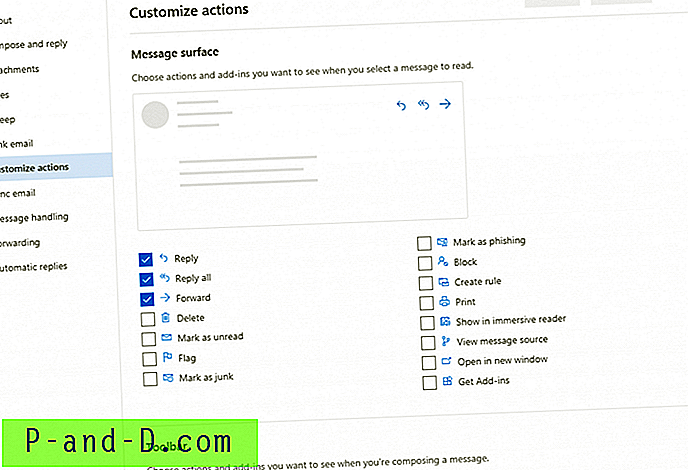
การตั้งค่าจดหมายยังมีตัวเลือกในการทำเครื่องหมายหรือยกเลิกการทำเครื่องหมายผู้ส่งอีเมลไปที่กล่องขยะซึ่งจะช่วยในการต่อสู้กับสแปมเมอร์ได้อย่างง่ายดาย
การตั้งค่าปฏิทิน Hotmail
หน้าการตั้งค่าปฏิทินนี้ค่อนข้างง่ายที่ให้ตัวเลือกในการดูปฏิทินและกิจกรรม Hotmail ภายในอีเมลของคุณในที่เดียว
ปฏิทิน Hotmail จะดึงกิจกรรมทั้งหมดโดยอัตโนมัติเช่นเที่ยวบิน, การจองโรงแรม, การเช่ารถ, การจองร้านอาหารและทำเครื่องหมายไว้ในปฏิทินของคุณ 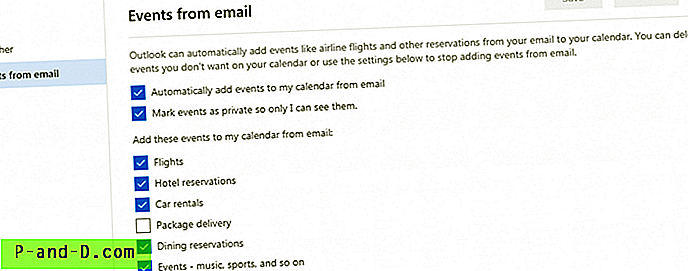
นอกจากนี้ยังมีตัวเลือกเล็กน้อยในการกำหนดค่ารายงานสภาพอากาศใน UI ปฏิทิน
แอพมือถือ Hotmail และซอฟต์แวร์เดสก์ท็อป
ลองใช้เดสก์ท็อป Hotmail และแอปมือถือสำหรับระบบปฏิบัติการของอุปกรณ์ที่แตกต่างกัน
แอพ Hotmail หรือ Outlook มือถือมีให้บริการในร้านอุปกรณ์มือถือทั้งหมดรวมถึงร้านค้าเดสก์ท็อป ด้านล่างนี้เป็นลิงค์ดาวน์โหลดด่วนสำหรับสิ่งเดียวกัน:
- แอพ Android
- แอพ iOS
- แอพ Windows
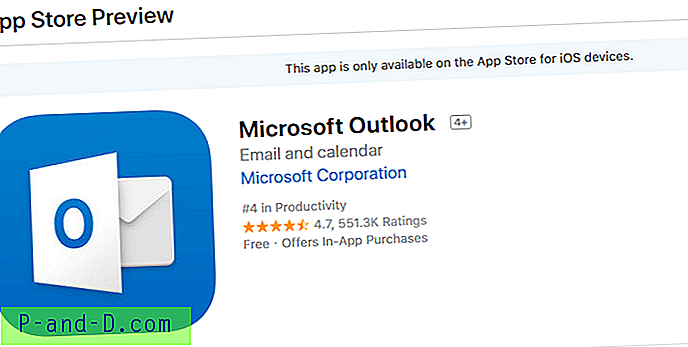
ฉันไม่คิดว่าคุณจะต้องมีคู่มือการติดตั้งในเรื่องนี้ มันค่อนข้างง่ายเหมือนแอพอื่น ๆ เพียงใช้ข้อมูลรับรองบัญชี Hotmail ที่มีอยู่เพื่อลงชื่อเข้าใช้บัญชีและตรวจสอบอีเมลของคุณใน GO
มีแอพของบุคคลที่สามมากมายในร้านดาวน์โหลดแอพออนไลน์เหล่านี้ที่ใช้ SMTP และเซิร์ฟเวอร์ IMAP เพื่อเชื่อมต่อและรับอีเมล อย่างไรก็ตามฉันขอแนะนำให้ดำเนินการต่อกับ บริษัท สร้างแอพแทนความปลอดภัย
สุดท้ายอย่าสับสนระหว่าง Microsoft Outlook และ Microsoft Outlook 365 สองสิ่งนี้แตกต่างกัน Office 365 เป็นรุ่นธุรกิจที่ต้องชำระของ Outlook สำหรับผู้ใช้การสมัครสมาชิกองค์กร
หากอีเมลที่ทำงานของคุณใช้ Microsoft Outlook Office 365 จะช่วยคุณเชื่อมต่อกับอีเมลองค์กรของคุณ
ออกจากระบบบัญชี Hotmail
เรียนรู้วิธีออกจากระบบบัญชี Hotmail จากเว็บเบราว์เซอร์และแอพของคุณโดยสมบูรณ์
ให้ดูว่าการออกจากระบบจะทำงานกับ Hotmail รุ่นต่างๆอย่างไร เบราว์เซอร์เดสก์ท็อปและแอพมือถือ
ออกจากระบบจากเบราว์เซอร์เดสก์ท็อป
หากคุณใช้แล็ปท็อปหรือเดสก์ท็อปที่ใช้ร่วมกันฉันขอแนะนำให้ลงชื่อออกบัญชีของคุณก่อนออกจากเครื่อง ลิงค์ออกจากระบบสามารถเข้าถึงได้ง่ายใน Hotmail รุ่นเว็บ
ที่มุมบนขวาของมุมมองเบราว์เซอร์คุณจะพบรูปโปรไฟล์ของคุณ การกดปุ่มบนรูปภาพจะเรียกใช้ตัวเลือกพร้อมลิงก์เพื่อ ออกจากระบบ บัญชี การกดปุ่มคำสั่งนี้จะออกจากระบบบัญชี Hotmail บนเบราว์เซอร์โดยอัตโนมัติ
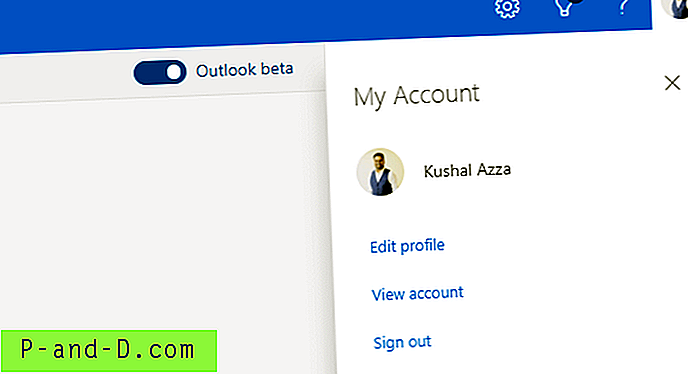
ออกจากระบบจากแอพมือถือ
ฉันไม่คิดว่าตัวเองเข้าสู่ระบบและออกจากระบบบ่อย อย่างไรก็ตามเมื่อคุณลบข้อมูลอีเมลออกจากโทรศัพท์อย่างสมบูรณ์แล้วการออกจากระบบจะมีประโยชน์ก่อนที่จะถอนการติดตั้งแอป นอกจากนี้ฉันคิดว่าตัวเลือกออกจากระบบจะไม่เหมือนกับระบบปฏิบัติการมือถือ
ด้านล่างเป็นขั้นตอนในการออกจากระบบแอพ Microsoft Outlook Android :
- เปิดแอป Microsoft Office Outlook
- กด 3 แถบแนวนอนเพื่อดูตัวเลือก
- ที่ด้านล่างของหน้าตัวเลือกคุณจะพบไอคอนรูปเฟือง - กดที่ไอคอน
- ตอนนี้คุณจะสามารถเห็น Hotmail ID ของคุณได้ในส่วนบัญชี (หน้าจอด้านล่าง)
- แตะที่เพื่อเปิดตัวเลือกขั้นสูง
- สุดท้ายที่ด้านล่างคุณจะเห็นคำสั่ง“ ลบบัญชี”
- กดปุ่มคำสั่งและถอนการติดตั้งแอปของคุณในที่สุด
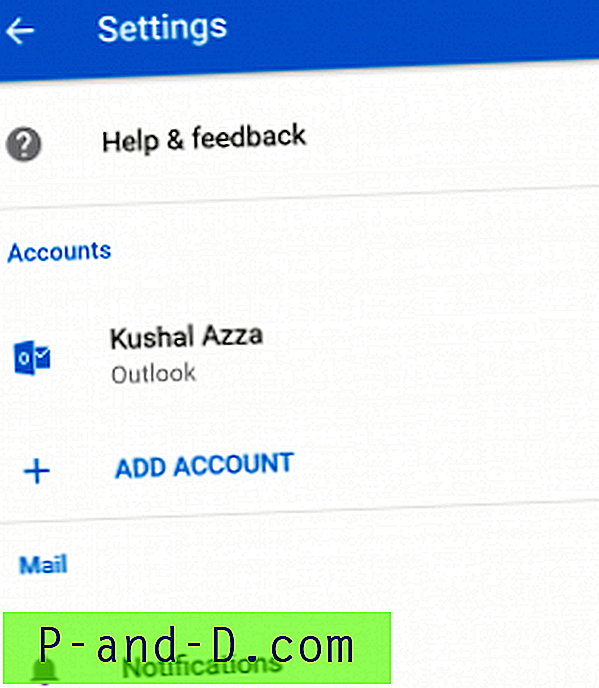
ลบและปิดบัญชี Hotmail
คุณสามารถปิดบัญชี Hotmail ของคุณและลบมันอย่างถาวร เรียนรู้เพิ่มเติมเกี่ยวกับวิธีการลบและปิดบัญชี Hotmail
หมายเหตุ: มีหลายสิ่งที่ต้องได้รับการดูแลก่อนปิดบัญชีขอแนะนำให้อ่านบทความให้ครบถ้วน
แล้วประสบการณ์ของคุณล่ะ
ฉันใช้อีเมล Hotmail เพื่อจุดประสงค์ส่วนตัวของฉันมานานแล้ว (อาจนานกว่า 8 ปีจำไม่ได้!) ฉันสนุกกับการอัปเกรด UI เป็นล่าสุดทำให้ได้ประสบการณ์ที่ลื่นไหลมากขึ้น นอกจากนี้คุณสมบัตินามแฝงของบัญชีอีเมลที่ฉันไม่พบในผู้ให้บริการอีเมลฟรีรายอื่น
เช่นเดียวกับบัญชี Google Hotmail นั้นได้รับการรวมเข้ากับผลิตภัณฑ์ Microsoft และคุณลักษณะการลงชื่อเข้าใช้ครั้งเดียวทำให้ง่ายต่อการเข้าถึงเครื่องมือ MS และผลิตภัณฑ์สำนักงานทั้งหมด
โปรดแบ่งปันประสบการณ์ของคุณและลดลงหากคำถามใด ๆ ที่เกี่ยวข้องกับบัญชี Hotmail ในความคิดเห็นด้านล่าง
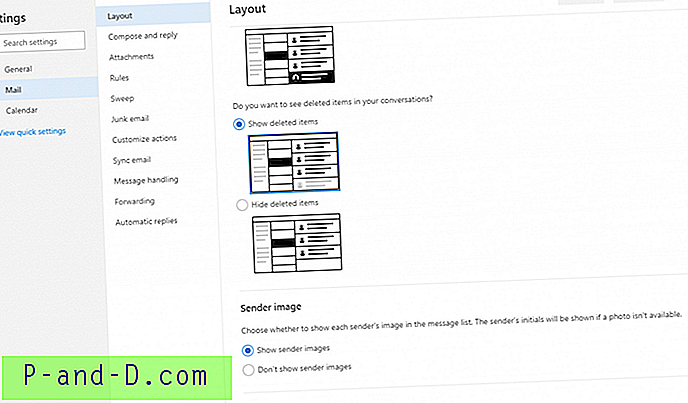
![PUBG MOBILE: ข้อผิดพลาดทางอินเทอร์เน็ตที่มีความล่าช้าในการแสดงผลและปัญหาความร้อน [7+ โซลูชั่น]](http://p-and-d.com/img/tech-tips/457/pubg-mobile-internet-error-with-display-lag.png)




